ESP OPEL MOKKA X 2017 Manual de Informação e Lazer (in Portugues)
[x] Cancel search | Manufacturer: OPEL, Model Year: 2017, Model line: MOKKA X, Model: OPEL MOKKA X 2017Pages: 169, PDF Size: 2.63 MB
Page 29 of 169
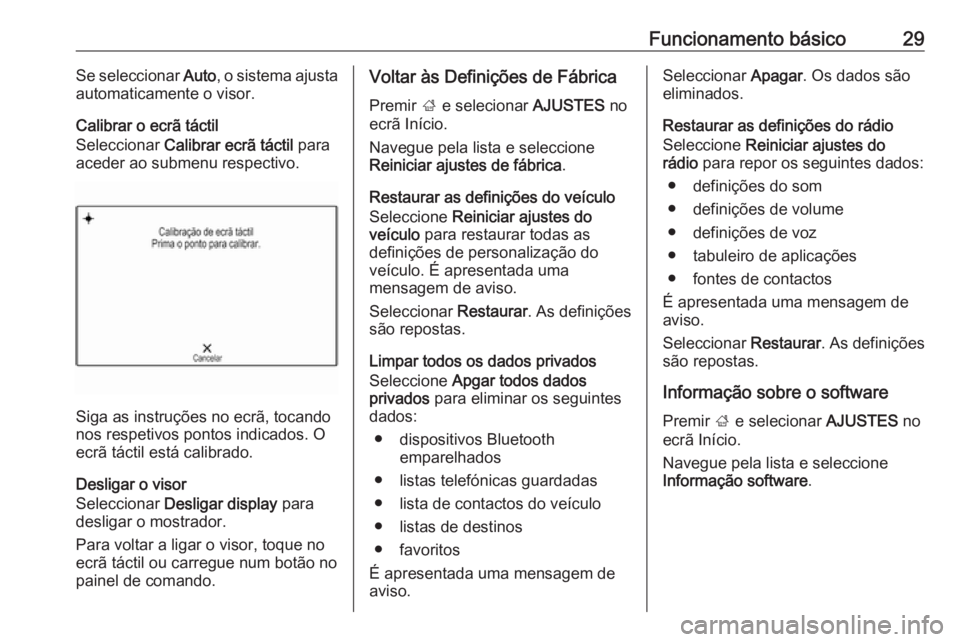
Funcionamento básico29Se seleccionar Auto, o sistema ajusta
automaticamente o visor.
Calibrar o ecrã táctil
Seleccionar Calibrar ecrã táctil para
aceder ao submenu respectivo.
Siga as instruções no ecrã, tocando
nos respetivos pontos indicados. O
ecrã táctil está calibrado.
Desligar o visor
Seleccionar Desligar display para
desligar o mostrador.
Para voltar a ligar o visor, toque no
ecrã táctil ou carregue num botão no painel de comando.
Voltar às Definições de Fábrica
Premir ; e selecionar AJUSTES no
ecrã Início.
Navegue pela lista e seleccione
Reiniciar ajustes de fábrica .
Restaurar as definições do veículo
Seleccione Reiniciar ajustes do
veículo para restaurar todas as
definições de personalização do
veículo. É apresentada uma
mensagem de aviso.
Seleccionar Restaurar. As definições
são repostas.
Limpar todos os dados privados
Seleccione Apgar todos dados
privados para eliminar os seguintes
dados:
● dispositivos Bluetooth emparelhados
● listas telefónicas guardadas
● lista de contactos do veículo
● listas de destinos
● favoritos
É apresentada uma mensagem de
aviso.Seleccionar Apagar. Os dados são
eliminados.
Restaurar as definições do rádio
Seleccione Reiniciar ajustes do
rádio para repor os seguintes dados:
● definições do som
● definições de volume
● definições de voz
● tabuleiro de aplicações
● fontes de contactos
É apresentada uma mensagem de
aviso.
Seleccionar Restaurar. As definições
são repostas.
Informação sobre o software Premir ; e selecionar AJUSTES no
ecrã Início.
Navegue pela lista e seleccione
Informação software .
Page 31 of 169
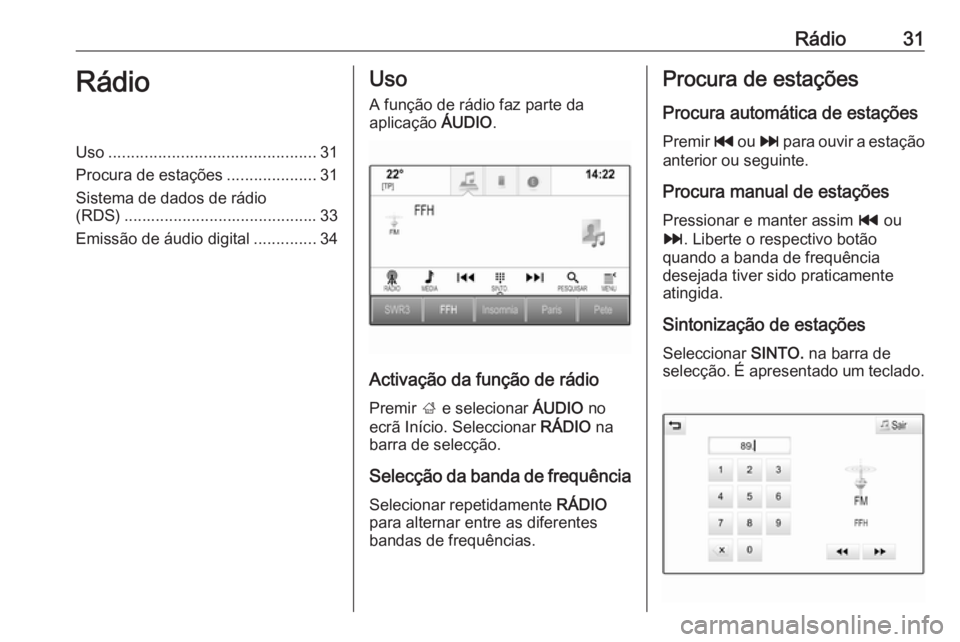
Rádio31RádioUso.............................................. 31
Procura de estações ....................31
Sistema de dados de rádio
(RDS) ........................................... 33
Emissão de áudio digital ..............34Uso
A função de rádio faz parte da
aplicação ÁUDIO.
Activação da função de rádio
Premir ; e selecionar ÁUDIO no
ecrã Início. Seleccionar RÁDIO na
barra de selecção.
Selecção da banda de frequência
Selecionar repetidamente RÁDIO
para alternar entre as diferentes
bandas de frequências.
Procura de estações
Procura automática de estações Premir t ou v para ouvir a estação
anterior ou seguinte.
Procura manual de estaçõesPressionar e manter assim t ou
v . Liberte o respectivo botão
quando a banda de frequência
desejada tiver sido praticamente
atingida.
Sintonização de estações Seleccionar SINTO. na barra de
selecção. É apresentado um teclado.
Page 32 of 169
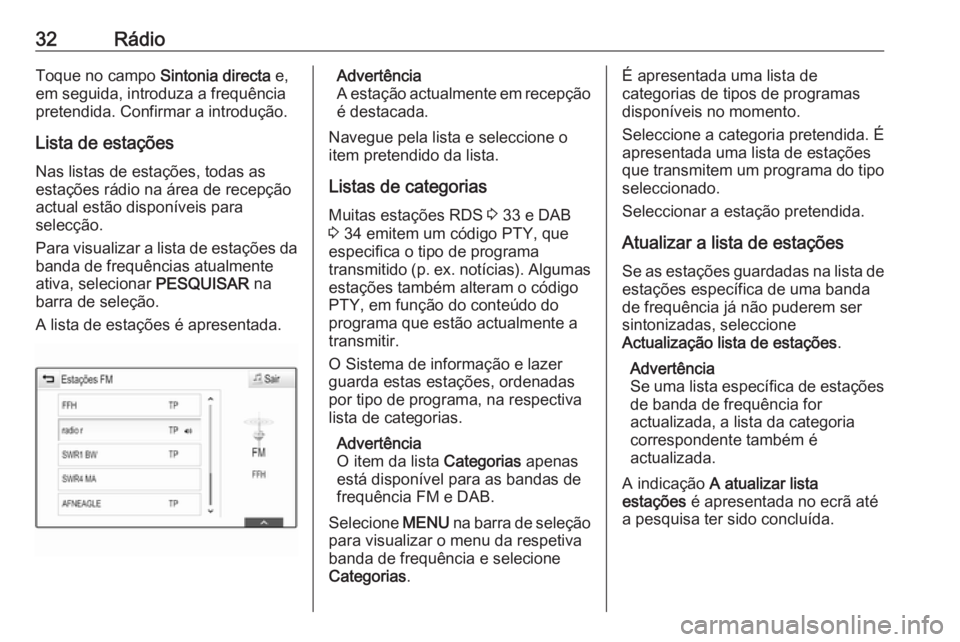
32RádioToque no campo Sintonia directa e,
em seguida, introduza a frequência
pretendida. Confirmar a introdução.
Lista de estações Nas listas de estações, todas as
estações rádio na área de recepção
actual estão disponíveis para
selecção.
Para visualizar a lista de estações da banda de frequências atualmente
ativa, selecionar PESQUISAR na
barra de seleção.
A lista de estações é apresentada.Advertência
A estação actualmente em recepção é destacada.
Navegue pela lista e seleccione o
item pretendido da lista.
Listas de categorias Muitas estações RDS 3 33 e DAB
3 34 emitem um código PTY, que
especifica o tipo de programa
transmitido (p. ex. notícias). Algumas estações também alteram o código
PTY, em função do conteúdo do
programa que estão actualmente a
transmitir.
O Sistema de informação e lazer
guarda estas estações, ordenadas
por tipo de programa, na respectiva
lista de categorias.
Advertência
O item da lista Categorias apenas
está disponível para as bandas de
frequência FM e DAB.
Selecione MENU na barra de seleção
para visualizar o menu da respetiva
banda de frequência e selecione
Categorias .É apresentada uma lista de
categorias de tipos de programas
disponíveis no momento.
Seleccione a categoria pretendida. É
apresentada uma lista de estações
que transmitem um programa do tipo seleccionado.
Seleccionar a estação pretendida.
Atualizar a lista de estações
Se as estações guardadas na lista de estações específica de uma banda
de frequência já não puderem ser
sintonizadas, seleccione
Actualização lista de estações .
Advertência
Se uma lista específica de estações de banda de frequência for
actualizada, a lista da categoria
correspondente também é
actualizada.
A indicação A atualizar lista
estações é apresentada no ecrã até
a pesquisa ter sido concluída.
Page 33 of 169
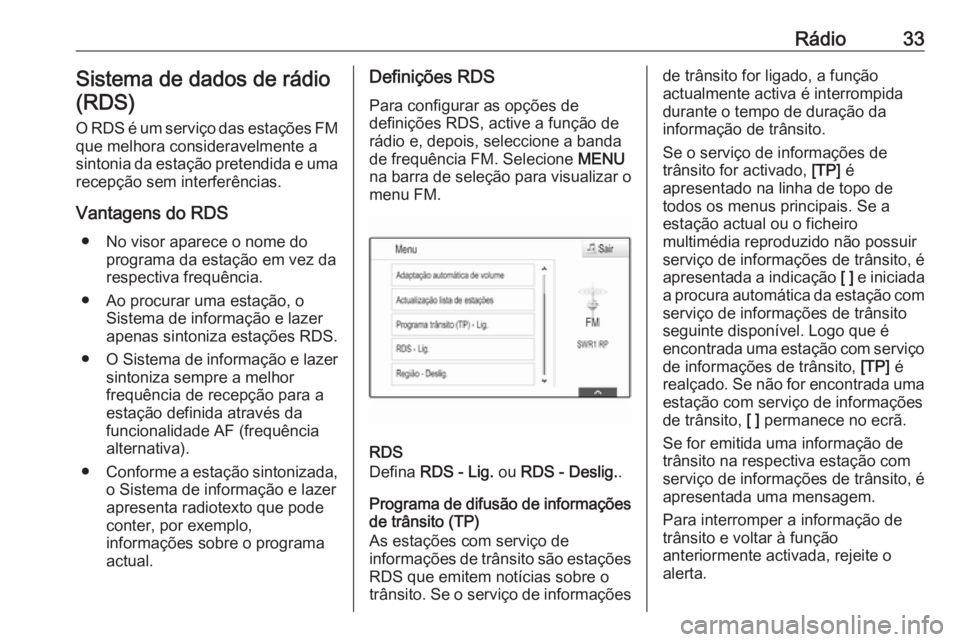
Rádio33Sistema de dados de rádio(RDS)
O RDS é um serviço das estações FM que melhora consideravelmente a
sintonia da estação pretendida e uma
recepção sem interferências.
Vantagens do RDS ● No visor aparece o nome do programa da estação em vez da
respectiva frequência.
● Ao procurar uma estação, o Sistema de informação e lazer
apenas sintoniza estações RDS.
● O Sistema de informação e lazer
sintoniza sempre a melhor
frequência de recepção para a
estação definida através da
funcionalidade AF (frequência
alternativa).
● Conforme a estação sintonizada,
o Sistema de informação e lazer
apresenta radiotexto que pode
conter, por exemplo,
informações sobre o programa
actual.Definições RDS
Para configurar as opções de
definições RDS, active a função de
rádio e, depois, seleccione a banda
de frequência FM. Selecione MENU
na barra de seleção para visualizar o menu FM.
RDS
Defina RDS - Lig. ou RDS - Deslig. .
Programa de difusão de informações
de trânsito (TP)
As estações com serviço de
informações de trânsito são estações RDS que emitem notícias sobre o
trânsito. Se o serviço de informações
de trânsito for ligado, a função
actualmente activa é interrompida
durante o tempo de duração da
informação de trânsito.
Se o serviço de informações de
trânsito for activado, [TP] é
apresentado na linha de topo de todos os menus principais. Se a
estação actual ou o ficheiro
multimédia reproduzido não possuir
serviço de informações de trânsito, é
apresentada a indicação [ ] e iniciada
a procura automática da estação com
serviço de informações de trânsito
seguinte disponível. Logo que é
encontrada uma estação com serviço de informações de trânsito, [TP] é
realçado. Se não for encontrada uma estação com serviço de informações
de trânsito, [ ] permanece no ecrã.
Se for emitida uma informação de trânsito na respectiva estação com
serviço de informações de trânsito, é
apresentada uma mensagem.
Para interromper a informação de
trânsito e voltar à função
anteriormente activada, rejeite o
alerta.
Page 35 of 169
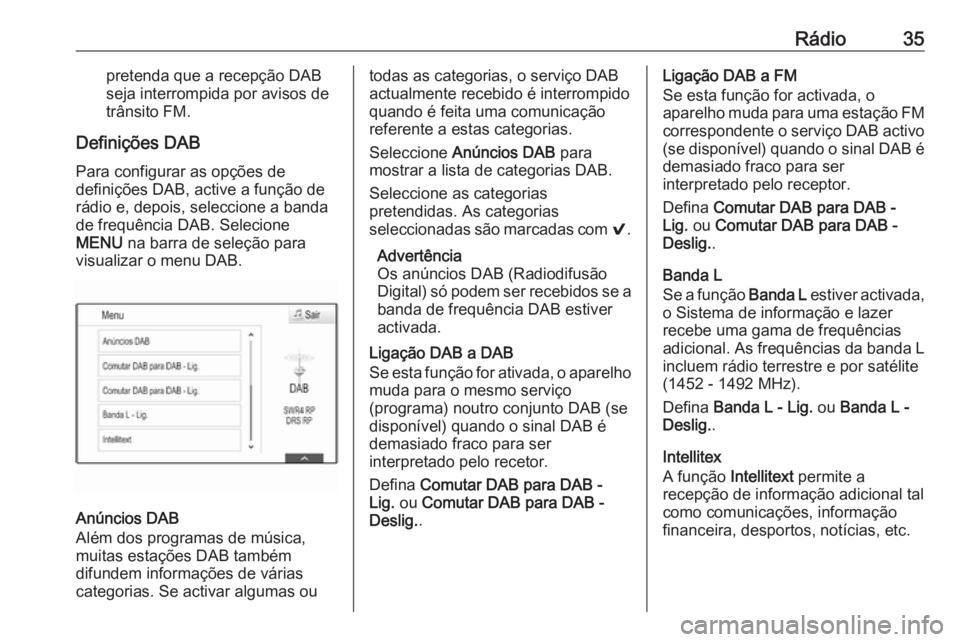
Rádio35pretenda que a recepção DAB
seja interrompida por avisos de
trânsito FM.
Definições DAB
Para configurar as opções de
definições DAB, active a função de rádio e, depois, seleccione a banda
de frequência DAB. Selecione
MENU na barra de seleção para
visualizar o menu DAB.
Anúncios DAB
Além dos programas de música,
muitas estações DAB também
difundem informações de várias
categorias. Se activar algumas ou
todas as categorias, o serviço DAB
actualmente recebido é interrompido
quando é feita uma comunicação referente a estas categorias.
Seleccione Anúncios DAB para
mostrar a lista de categorias DAB.
Seleccione as categorias
pretendidas. As categorias
seleccionadas são marcadas com 9.
Advertência
Os anúncios DAB (Radiodifusão
Digital) só podem ser recebidos se a
banda de frequência DAB estiver
activada.
Ligação DAB a DAB
Se esta função for ativada, o aparelho muda para o mesmo serviço
(programa) noutro conjunto DAB (se
disponível) quando o sinal DAB é
demasiado fraco para ser
interpretado pelo recetor.
Defina Comutar DAB para DAB -
Lig. ou Comutar DAB para DAB -
Deslig. .Ligação DAB a FM
Se esta função for activada, o
aparelho muda para uma estação FM correspondente o serviço DAB activo
(se disponível) quando o sinal DAB é demasiado fraco para ser
interpretado pelo receptor.
Defina Comutar DAB para DAB -
Lig. ou Comutar DAB para DAB -
Deslig. .
Banda L
Se a função Banda L estiver activada,
o Sistema de informação e lazer
recebe uma gama de frequências
adicional. As frequências da banda L
incluem rádio terrestre e por satélite
(1452 - 1492 MHz).
Defina Banda L - Lig. ou Banda L -
Deslig. .
Intellitex
A função Intellitext permite a
recepção de informação adicional tal como comunicações, informação
financeira, desportos, notícias, etc.
Page 36 of 169
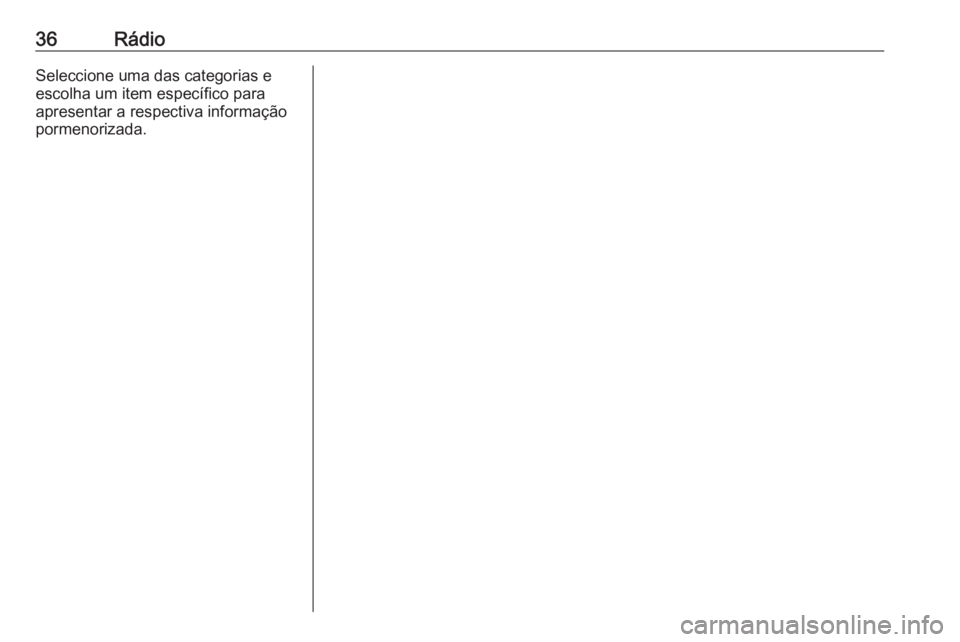
36RádioSeleccione uma das categorias e
escolha um item específico para
apresentar a respectiva informação pormenorizada.
Page 37 of 169
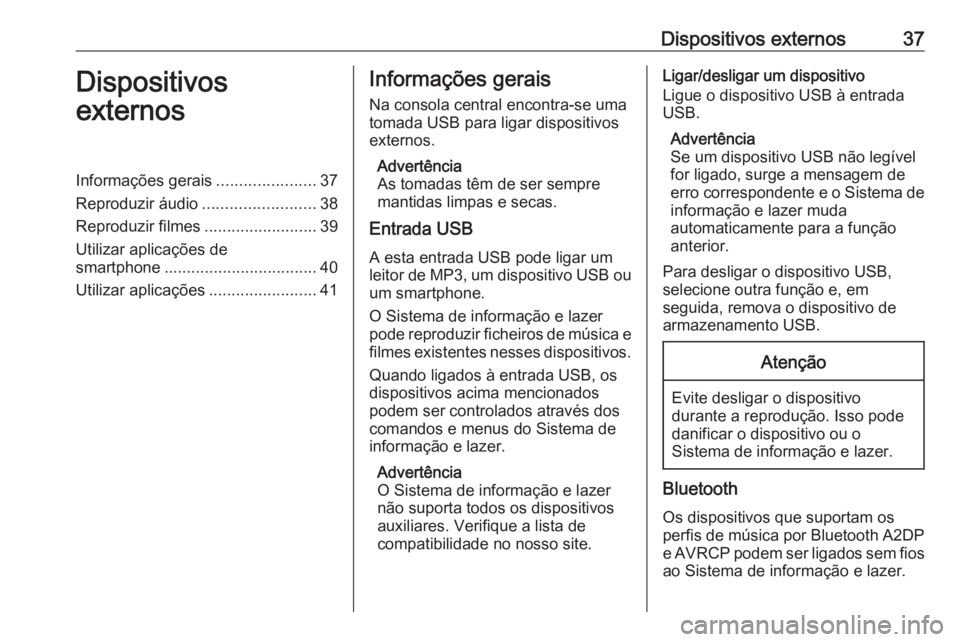
Dispositivos externos37Dispositivos
externosInformações gerais ......................37
Reproduzir áudio .........................38
Reproduzir filmes .........................39
Utilizar aplicações de
smartphone .................................. 40
Utilizar aplicações ........................41Informações gerais
Na consola central encontra-se uma
tomada USB para ligar dispositivos
externos.
Advertência
As tomadas têm de ser sempre
mantidas limpas e secas.
Entrada USB
A esta entrada USB pode ligar um
leitor de MP3, um dispositivo USB ou
um smartphone.
O Sistema de informação e lazer
pode reproduzir ficheiros de música e filmes existentes nesses dispositivos.
Quando ligados à entrada USB, os
dispositivos acima mencionados
podem ser controlados através dos
comandos e menus do Sistema de
informação e lazer.
Advertência
O Sistema de informação e lazer
não suporta todos os dispositivos
auxiliares. Verifique a lista de
compatibilidade no nosso site.Ligar/desligar um dispositivo
Ligue o dispositivo USB à entrada
USB.
Advertência
Se um dispositivo USB não legível
for ligado, surge a mensagem de
erro correspondente e o Sistema de informação e lazer muda
automaticamente para a função
anterior.
Para desligar o dispositivo USB,
selecione outra função e, em
seguida, remova o dispositivo de
armazenamento USB.Atenção
Evite desligar o dispositivo
durante a reprodução. Isso pode
danificar o dispositivo ou o
Sistema de informação e lazer.
Bluetooth
Os dispositivos que suportam os
perfis de música por Bluetooth A2DP e AVRCP podem ser ligados sem fios
ao Sistema de informação e lazer.
Page 39 of 169

Dispositivos externos39Botões de funçõesColocar a reprodução em pausa
Seleccionar = para interromper a
reprodução.
Seleccionar l para retomar a
reprodução.
Saltar para a faixa anterior ou
seguinte
Seleccionar t ou v para
reproduzir a faixa anterior ou
seguinte.
Avanço ou retrocesso rápido
Toque longamente em t ou v para
retroceder ou avançar rapidamente.
Em alternativa, mova o cursor na
barra do tempo (apenas disponível
para USB).
Função de navegação
Para visualizar o ecrã de procura,
selecionar PESQUISAR na barra de
seleção.
Seleccionar LISTA LEIT.,
ARTISTAS , ÁLBUNS , TÍTULOS ,
GÉNEROS ou MAIS . MAIS
compreende as seguintes categorias: Vista directórios , Podcasts ,
Audiolivros , Vídeos e Compositores .
Navegue através das categorias até encontrar a faixa pretendida.
Seleccionar a faixa para iniciar a
reprodução.
Sequência de reprodução Se a opção Leitura aleatória for
activada, todas as faixas no
dispositivo activo serão reproduzidas por ordem aleatória.
Advertência
No modo de reprodução USB, a
função de reprodução aleatória
depende do modo de filtro
selecionado para a reprodução de
músicas, por exemplo, álbum,
intérprete ou género.
Para visualizar o respetivo menu de
áudio, selecione MENU na barra de
seleção.
Defina Leitura aleatória - Lig. ou
Leitura aleatória - Deslig. .
Reproduzir filmes
Iniciar a reprodução do vídeo
Ligue o dispositivo 3 37.
Premir ; e selecionar ÁUDIO no
ecrã Início.
Selecionar repetidamente MÉDIA na
barra de seleção para ativar a fonte
de multimédia pretendida.
Seleccione PESQUISAR e depois
MAIS . Seleccionar Vídeos, seguido
do ficheiro de vídeo pretendido. A
reprodução do vídeo é iniciada.
Page 40 of 169
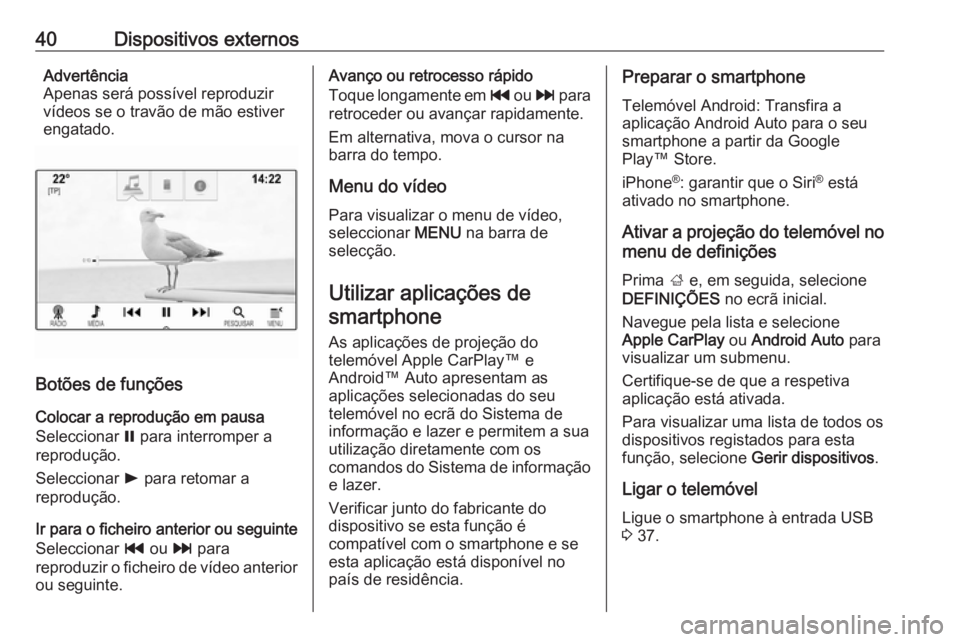
40Dispositivos externosAdvertência
Apenas será possível reproduzir
vídeos se o travão de mão estiver
engatado.
Botões de funções
Colocar a reprodução em pausa
Seleccionar = para interromper a
reprodução.
Seleccionar l para retomar a
reprodução.
Ir para o ficheiro anterior ou seguinte
Seleccionar t ou v para
reproduzir o ficheiro de vídeo anterior
ou seguinte.
Avanço ou retrocesso rápido
Toque longamente em t ou v para
retroceder ou avançar rapidamente.
Em alternativa, mova o cursor na
barra do tempo.
Menu do vídeo
Para visualizar o menu de vídeo,
seleccionar MENU na barra de
selecção.
Utilizar aplicações de smartphone
As aplicações de projeção do
telemóvel Apple CarPlay™ e
Android™ Auto apresentam as
aplicações selecionadas do seu
telemóvel no ecrã do Sistema de
informação e lazer e permitem a sua
utilização diretamente com os
comandos do Sistema de informação e lazer.
Verificar junto do fabricante do
dispositivo se esta função é
compatível com o smartphone e se
esta aplicação está disponível no
país de residência.Preparar o smartphone
Telemóvel Android: Transfira a
aplicação Android Auto para o seu
smartphone a partir da Google
Play™ Store.
iPhone ®
: garantir que o Siri ®
está
ativado no smartphone.
Ativar a projeção do telemóvel no menu de definições
Prima ; e, em seguida, selecione
DEFINIÇÕES no ecrã inicial.
Navegue pela lista e selecione
Apple CarPlay ou Android Auto para
visualizar um submenu.
Certifique-se de que a respetiva
aplicação está ativada.
Para visualizar uma lista de todos os
dispositivos registados para esta
função, selecione Gerir dispositivos.
Ligar o telemóvel
Ligue o smartphone à entrada USB
3 37.
Page 43 of 169
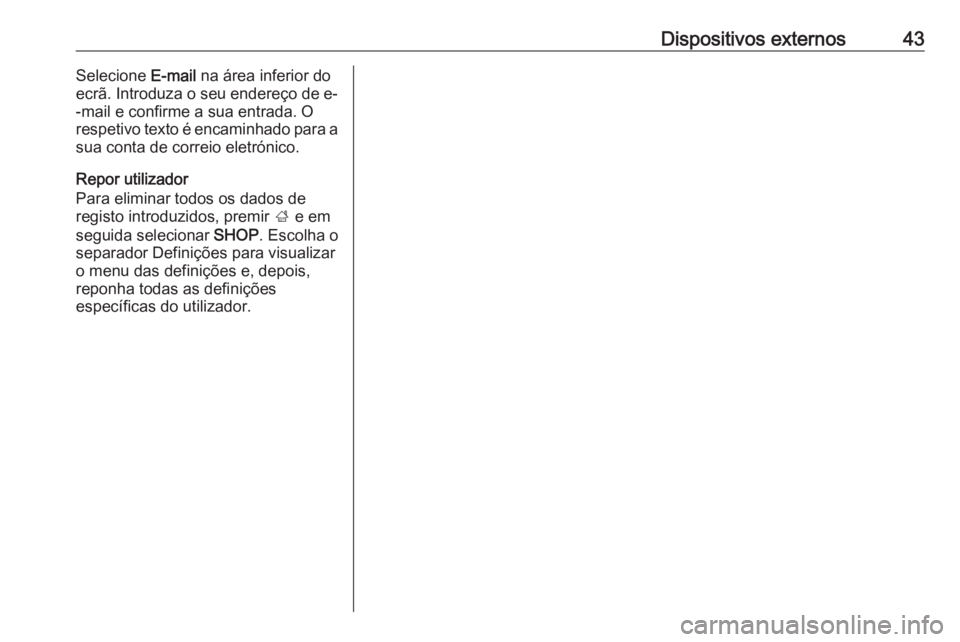
Dispositivos externos43Selecione E-mail na área inferior do
ecrã. Introduza o seu endereço de e-
-mail e confirme a sua entrada. O
respetivo texto é encaminhado para a sua conta de correio eletrónico.
Repor utilizador
Para eliminar todos os dados de
registo introduzidos, premir ; e em
seguida selecionar SHOP. Escolha o
separador Definições para visualizar o menu das definições e, depois,
reponha todas as definições
específicas do utilizador.